GIMP, l'éditeur graphique raster open source et gratuit, offre aux utilisateurs plusieurs façons de créer une image couleur en noir et blanc. Dans cet article, nous aborderons la différence entre les images en noir et blanc et en niveaux de gris. Ensuite, nous passerons en revue quelques façons dont vous pouvez utiliser GIMP convertir une image couleur RVB en mode niveaux de gris ou en noir et blanc.
Pour ce didacticiel GIMP, nous avons utilisé la version la plus récente disponible pour Microsoft Windows, GIMP 2.10. Téléchargez GIMP pour Windows, MacOS et Linux depuis gimp.org.
Noir et blanc contre niveaux de gris
Quelle est la différence entre le noir et blanc et les niveaux de gris ? En photographie noir et blanc, les termes sont utilisés de manière interchangeable. Considérez l'image ci-dessous.

Il s'agit d'une photo couleur en mode RVB. Si on supprime la couleur, cela ressemble à ceci :

La plupart des gens décriraient cette image incolore comme une photo en noir et blanc, mais un terme plus précis est « niveaux de gris ». Bien que le noir soit la seule couleur utilisée dans l'image, celle-ci est composée d'un spectre de nuances de gris allant du blanc pur au noir pur.
Dans le monde de la retouche photo, il est important de faire la distinction entre les niveaux de gris et le vrai noir et blanc, qui utilise uniquement le noir et blanc et aucune nuance de gris. Voici la même image en vrai noir et blanc.

La première étape pour créer une image en noir et blanc dans GIMP est de décider si elle doit être convertie en une véritable image en noir et blanc ou en niveaux de gris. Nous aborderons les deux ci-dessous.
Comment convertir une image couleur en vrai noir et blanc dans GIMP
Le processus de GIMP pour convertir une image couleur en noir et blanc implique l'utilisation de l'outil Seuil.
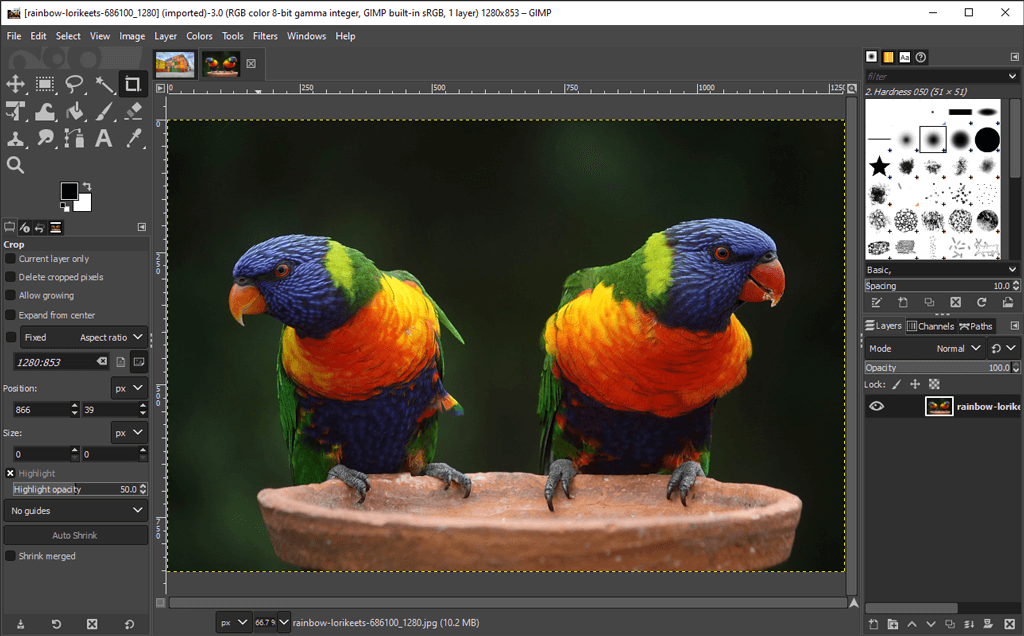
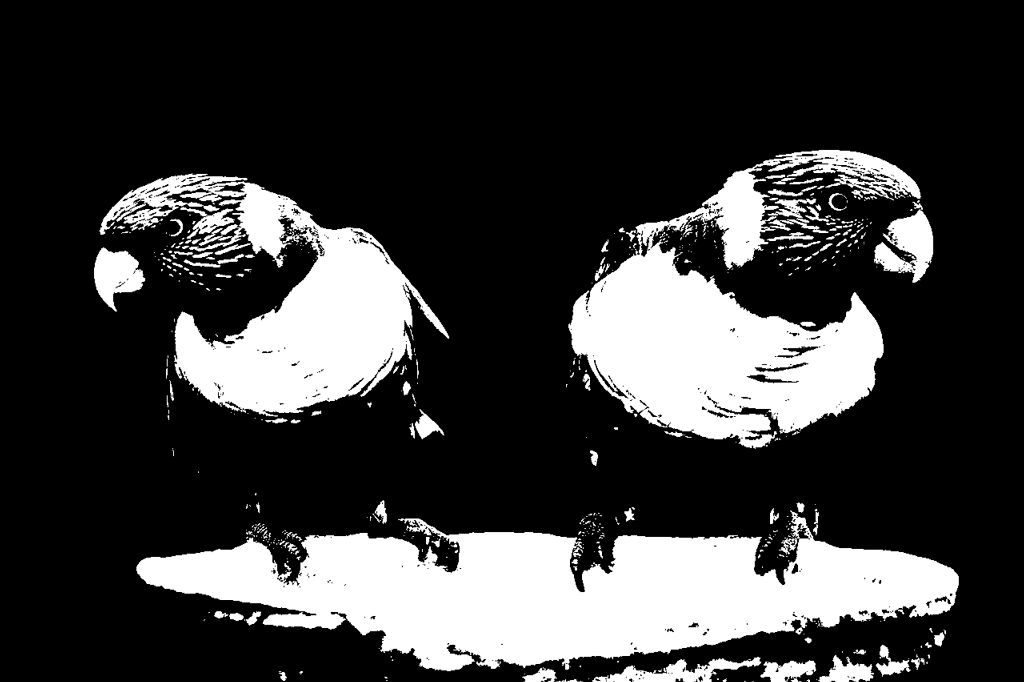
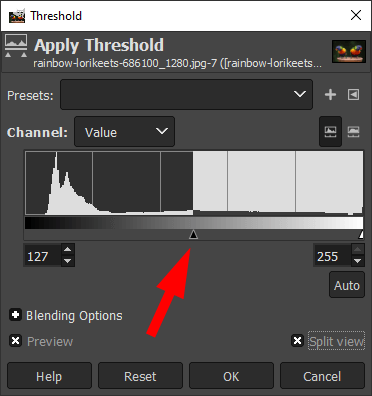
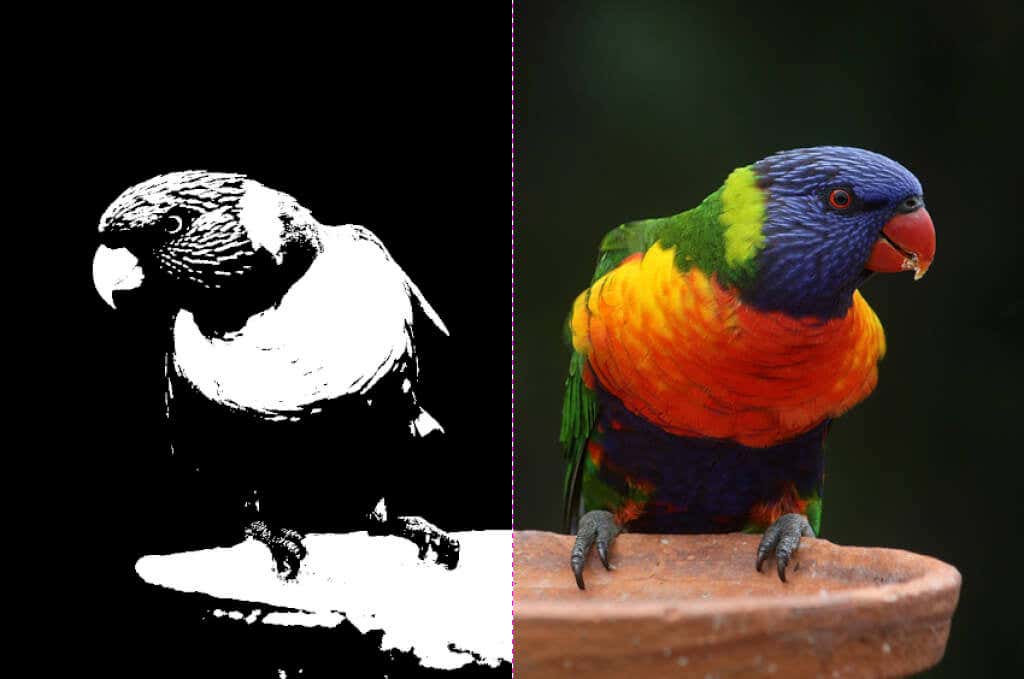
Ce qui était autrefois une image en couleur est désormais purement en noir et blanc, et vous n'avez même pas besoin d'acheter Adobe Photoshop.
Comment créer une image en niveaux de gris dans GIMP
Il existe plusieurs façons de transformer une image couleur en niveaux de gris dans GIMP.
Convertir l'image en mode niveaux de gris
Le moyen le plus rapide et le plus simple de créer une image en niveaux de gris dans GIMP est de passer le mode couleur du document en niveaux de gris.
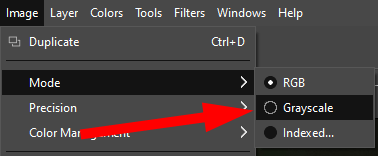
4. Votre image couleur sera désormais composée uniquement de pixels noirs, blancs et gris.

Remarque : Une fois que vous avez converti une image en niveaux de gris, vous ne pouvez plus revenir à la couleur. Enregistrez une copie de l'image couleur avant de commencer. Sachez également que la modification du mode de couleur d'une image s'applique à l'ensemble de l'image, même si vous n'en avez sélectionné qu'une partie.
Créer une image en niveaux de gris avec le mixeur mono
Pour utiliser l'outil Mono Mixer de GIMP pour transformer une image couleur en niveaux de gris, suivez ces étapes :
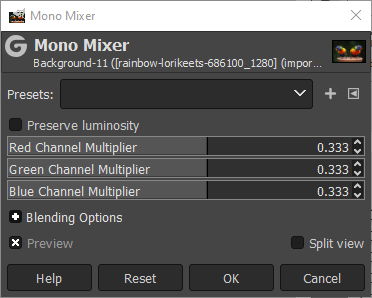


Comme vous pouvez le constater, le réglage des canaux RVB dans le mixeur mono peut faire une grande différence.
Désaturer pour transformer une image couleur en niveaux de gris
Une troisième méthode de conversion d'images couleur en niveaux de gris consiste à ajuster la saturation de l'image..
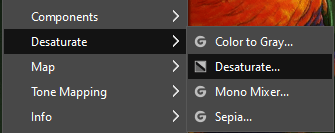
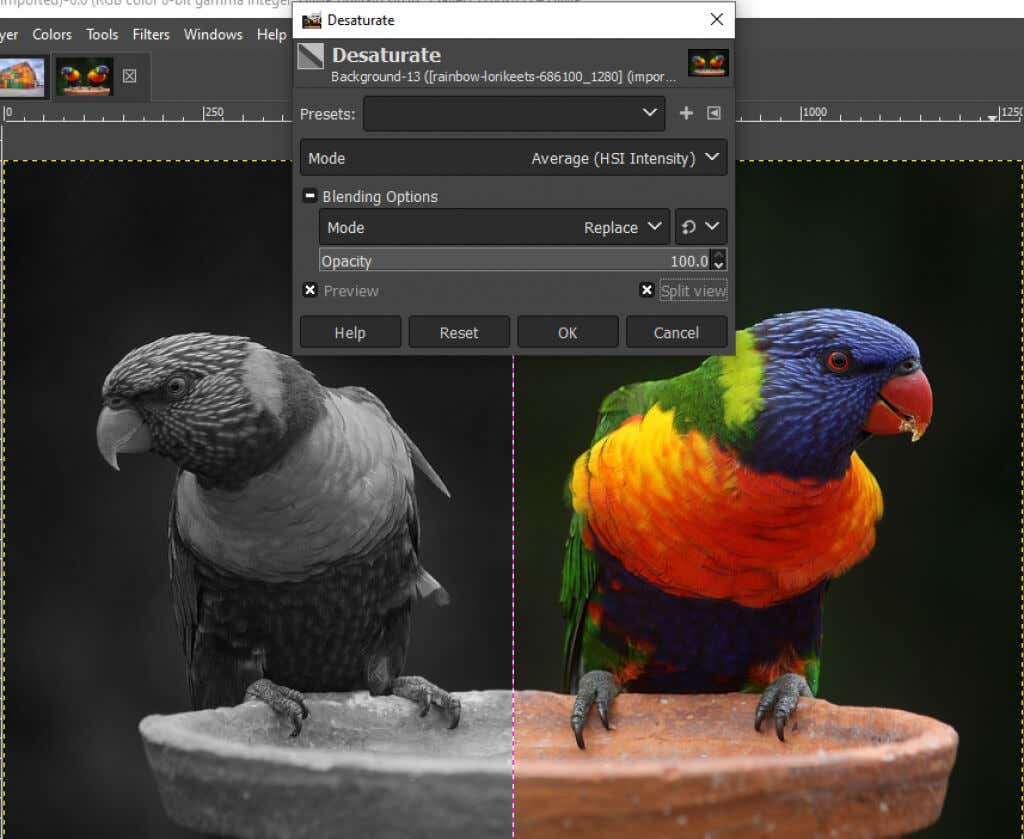
Comment utiliser l'outil Couleur en gris dans GIMP
Vous pouvez également utiliser l'outil Color to Graypour convertir une image en niveaux de gris dans GIMP.
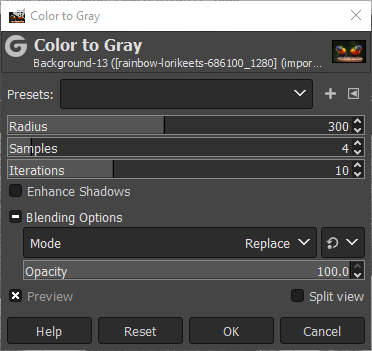


Utilisez l'outil de saturation de teinte pour créer une image en niveaux de gris dans GIMP
L'outil Teinte-Saturationest encore un autre moyen de créer une image en niveaux de gris dans GIMP.
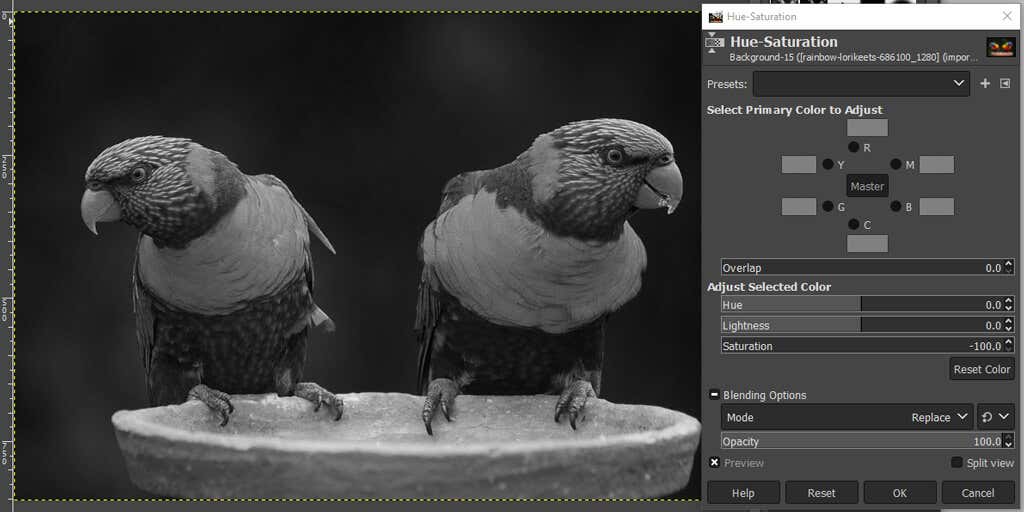
Comme vous pouvez le constater, il existe de nombreuses façons de créer une image en noir et blanc dans GIMP. En connaissant plusieurs méthodes, vous aurez plus de chances de trouver celle qui convient le mieux à l'image que vous modifiez.
Faites des choix audacieux
Beaucoup de retouches d'images se résument à des essais et des erreurs, alors n'ayez pas peur d'explorer tous les outils à votre disposition, que vous utilisiez GIMP, Photoshop ou un autre application de retouche d'image.
Pour commencer, essayez notre tutoriel sur créer un arrière-plan transparent dans GIMP dans lequel vous apprendrez à utiliser un masque de calque. Vous pouvez également expérimenter avec plugins pour GIMP qui étendront les fonctionnalités de l'application..
.